
Главная страница Случайная страница
КАТЕГОРИИ:
АвтомобилиАстрономияБиологияГеографияДом и садДругие языкиДругоеИнформатикаИсторияКультураЛитератураЛогикаМатематикаМедицинаМеталлургияМеханикаОбразованиеОхрана трудаПедагогикаПолитикаПравоПсихологияРелигияРиторикаСоциологияСпортСтроительствоТехнологияТуризмФизикаФилософияФинансыХимияЧерчениеЭкологияЭкономикаЭлектроника
Тоновая коррекция
|
|
Тоновая коррекция – это коррекция цветов, яркости и контрастности изображения. Распределение пикселов в темных, светлых и средних частях изображения называется тоновым или динамическим диапазоном. PHOTOSHOP показывает распределение пикселов в виде гистограммы. Меню Image – Histogram. При выполнении тоновой коррекции гистограмма используется для контроля оптимальной яркости и контрастности изображения. Можно производить коррекцию всего рисунка или выделенной области. Изображения делятся на три типа: нормальные, темные и светлые.
Средства тоновой коррекции:
· Brightness / Contrast (Яркость/контрастность) – регулирует сразу весь тоновый диапазон, поэтому обладает наименьшей гибкостью. Для выполнения коррекции вызывается команда: меню – Image – Adjustments - Brightness / Contrast. В появившемся окне надо движки регулировки яркости и контраста перевести в нужное положение и нажать ОК.
· Auto Levels (Авто уровни) (автоматическая тоновая коррекция) – PHOTOSHOP находит самый светлый и самый темный пикселы изображения, определяет их как белый и черный, а остальные тона распределяет между ними. Команда меню – Image – Adjustments - Auto Levels.
· Auto contrast (Авто контраст)- производится автоматическая настройка контраста.
Команда меню – Image – Adjustments - Auto Contrast.
· Levels (Уровни) – позволяет регулировать тоновый диапазон вручную. Самую светлую и самую темную точки изображения пользователь определяет сам. Команда меню- Image – Adjustments - Levels. В окне Уровни тоновый диапазон можно регулировать двумя способами:
1. Передвигая движковые регуляторы (треугольники под гистограммой). Белый треугольник воздействует на светлые области изображения, черный – на темные, серый – на средние тона.
2. С помощью кнопок с изображением пипеток определить параметры черного и белого цвета, а затем показать какой пиксел на рисунке будет считаться белым, а какой черным.
· Curves (Кривые) – наиболее совершенное средство тоновой коррекции, позволяющее делать тонкую настройку полутонов и четверть тонов. Команда меню - Image – Adjustments - Curves. В окне Кривые нужно произвести редактирование градационной кривой.
· Color Balance (Цветовой баланс) – служит для изменения соотношения цветов, обычно используется для устранения цветового отлива. Команда меню - Image – Adjustments - Color Balance.
· Replace Color (Замена цвета) – позволяет заменять цвет пиксел в отдельных частях изображения. Команда меню – Image – Adjustments - Replace Color.
В появившемся диалоговом окне Replace Color находится окно просмотра, в котором отображаются либо выделенная область, либо весь рисунок (переключатели под окном просмотра). Для выделения фрагмента рисунка надо:
1. Щелкнуть по кнопке " пипетка"  в окне Replace Color, перевести курсор мыши на изображение или на окно просмотра и щелкнуть по какой-либо точке в той части рисунка, в которой нужно заменить цвет;
2. Перемещая движок на полосе Fuzziness (Разброс) сужать (двигая влево) или расширять (двигая вправо) выделенную область; если какие-то части изображения не вошли в выделение, то нужно выбрать " пипетку с +" в окне Replace Color, перевести курсор мыши на изображение или на окно просмотра и щелкнуть по какой-либо точке в той части рисунка, в которой нужно заменить цвет;
2. Перемещая движок на полосе Fuzziness (Разброс) сужать (двигая влево) или расширять (двигая вправо) выделенную область; если какие-то части изображения не вошли в выделение, то нужно выбрать " пипетку с +"  и добавить их к выделенной области; и добавить их к выделенной области;
| 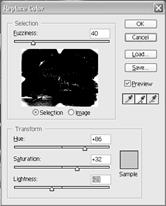
|
3. для удаления цветов из выделенной области используют " пипетку с -"  ;
;
4. создав выделение, изменить цвет, настраивая Hue (Цветовой тон), Saturation Насыщенность) и Lightness (Яркость).
5. нажать " OK".